ویندوز 11/10
اگر متوجه شدید که زمانی که باید نشانگر ماوس خود را روی نماد نوار وظیفه ببرید تا پیش نمایش تصویر کوچک نوار وظیفه بسیار زیاد باشد، می توانید آن ها را در سیستم عامل ویندوز 11/10 سریع تر نشان دهید.
پیش نمایش های نوار وظیفه را سریع تر نشان دهید
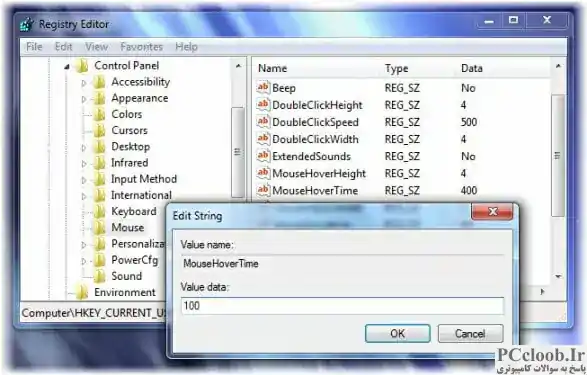
سرعت شناور تصویر کوچک نوار وظیفه را تغییر دهید
- regedit را باز کرده و به کلید رجیستری زیر بروید:
HKEY_CURRENT_USERControl PanelMouse
- در قسمت سمت راست، روی MouseHoverTime کلیک راست کنید. Modify را انتخاب کنید. مقدار پیش فرض 400 میلی ثانیه است. مقدار جدید را مثلاً 100 تنظیم کنید.
- روی OK کلیک کنید - از regedit خارج شوید. راه اندازی مجدد
خواهید دید که وقتی ماوس را نگه دارید، پیش نمایش نوار وظیفه اکنون بسیار سریعتر ظاهر می شود.
MouseHoverTime مدت زمانی را، بر حسب میلی ثانیه، نشان می دهد که نشانگر ماوس باید در ناحیه ای به اندازه ویژگی MouseHoverSize باقی بماند تا یک پیام شناور ماوس ایجاد شود.
MouseHoverSize اندازه مستطیلی را نشان می دهد که نشانگر ماوس باید برای مدت زمان شناور شدن ماوس قبل از تولید پیام شناور شدن ماوس در آن بماند. می توانید ببینید که همه اینها، از جمله ارتفاع و عرض، در اینجا قابل تغییر هستند.
توجه داشته باشید که MouseHoverTime زمان شناور را به صورت جهانی سفارشی می کند، زیرا تأخیر شناور ماوس را برای همه چیز، از جمله نکات ابزار، نمادهای نوار وظیفه، منوی شروع و غیره تنظیم می کند.
من ترجیح می دهم پیش نمایش، راهنمای ابزار و غیره سریع تر داشته باشم، بنابراین این نکته را پیشنهاد کرده ام.
اگر می خواهید فقط تأخیر شناور پیش نمایش تصویر کوچک نوار وظیفه را سفارشی کنید، به جای آن، یک DWORD جدید به نام « ExtendedUIHoverTime » اضافه کنید و به آن مقدار 100 بدهید.
اگر پیش نمایش تصویر کوچک نوار وظیفه کار نمی کند، این پست به شما کمک می کند.
پست های مرتبط:
- فعال یا غیرفعال کردن پیش نمایش تصویر کوچک در Windows File Explorer
- چگونه اندازه پیش نمایش تصویر کوچک نوار وظیفه را در ویندوز افزایش دهیم.
به روز رسانی: Tweaker کوچک نوار وظیفه ما ممکن است برای شما جالب باشد.
چگونه می توانم پیش نمایش نوار وظیفه را غیرفعال یا به تاخیر بیاندازم؟
ساده ترین راه این است که از ویرایشگر خط مشی گروه استفاده کنید و سپس خط مشی ریز عکس های نوار وظیفه Turnoff را خاموش کنید. این اطمینان حاصل می کند که پیش نمایش به طور کامل غیرفعال است. این خط مشی در قسمت پیکربندی کاربر > الگوهای اداری > منوی شروع و نوار وظیفه موجود است. از آنجایی که برای یک کاربر خاص غیرفعال است، دیگران همچنان پیش نمایش را خواهند دید.
چرا نوار وظیفه راست کلیک من در ویندوز اینقدر کند است؟
این به دلیل تضاد با نرم افزار شخص ثالث است که ممکن است به کندی بارگیری شود. باید به صورت دستی بررسی کنید که آیا برنامه ای را نصب کرده اید که با منوی زمینه کلیک راست ادغام می شود یا خیر و سپس بر اساس آن به روزرسانی کنید. یک راه آسان، حذف یکپارچه سازی با استفاده از گزینه های نرم افزار است.